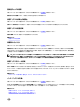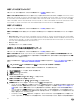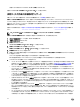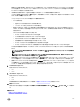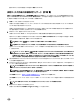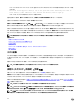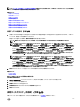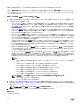Users Guide
必要なコネクタと、対応する物理ディスクを選択し、続行 をクリックします。
仮想ディスク作成の詳細設定ウィザード(手順 3)
仮想ディスク作成の詳細設定ウィザード(手順 3/3 ) - <コントローラ名> のページに、選択した RAID レベルの属性概要が表示されます。
属性には バスプロトコル、ストライプエレメントサイズ、読み込みポリシー、および選択した物理ディスクが含まれます。選択した RAID レベルに
は、仮想ディスク属性のデフォルト値(RAID レベルを除く)が推奨されます。
1. 名前 フィールドに、仮想ディスクの名前を入力します。
仮想ディスクの名前には英数字、スペース、ダッシュ、およびアンダースコアのみを使用できます。最大文字数はコントローラによって異なりま
す。多くの場合、最大文字数は 15 文字です。
仮想ディスク名の始めと終わりにスペースを使用することはできません。仮想ディスクにはそれぞれ固有の名前を付けることが推奨されます。
同じ名前の仮想ディスクがあると、生成されたアラートの区別が困難になります。
2. サイズ フィールドに、仮想ディスクのサイズを入力します。
仮想ディスクのサイズは、サイズ フィールドの近くに表示されている最小値と最大値の範囲内である必要があります。
場合によっては、仮想ディスクは指定したサイズより若干大きくなります。仮想ディスクの作成ウィザード は、物理ディスク容量の一部を使
用不可状態することを避けるため、仮想ディスクのサイズを調節します。
メモ: 物理ディスクが SMART アラートを受けている場合、仮想ディスクには使用できません。
メモ: 複数のチャネルを持つコントローラの場合、チャネル冗長の仮想ディスクを作成することが可能な場合があります。
選択した RAID レベルと仮想ディスクのサイズに応じて、このページに仮想ディスクの設定に使用できるディスクとコネクタ(チャネルまたはポー
ト
)が表示されます。
メモ: サイズ フィールドに、選択した RAID 設定に基づいた仮想ディスクのデフォルトサイズが表示されます。これには異なるサイズ
を指定することができます。仮想ディスクのサイズは、サイズ フィールドの近くに表示されている最小値と最大値の範囲内である
必要があります。場合によっては、仮想ディスクは指定したサイズより若干大きくなります。
仮想ディスクの作成ウィザード は、物
理ディスク容量の一部を使用不可状態することを避けるため、仮想ディスクのサイズを調節します。
3. ストライプエレメント サイズのドロップダウンリストボックスからストライプサイズを選択します。ストライプサイズとは、各ストライプが単一のディス
ク上で消費する容量を指します。
4. それぞれのドロップダウンリストボックスから、必要な読み取り、書き込み、およびディスクキャッシュポリシーを選択します。これらの選択はコント
ローラによって異なる可能性があります。
メモ: バッテリが搭載されていないコントローラについては、書き込みポリシーのサポートに制限があります。またバッテリを搭載して
いないコントローラではキャッシュポリシーはサポートされません。
メモ: 仮想ディスク作成の詳細設定ウィザードで 暗号化仮想ディスクの作成 オプションを選択した場合は、仮想ディスク属性の
概要 の 暗号化仮想ディスク 属性が はい という値と共に表示されます。
スパン編集 をクリックして、仮想ディスク作成の詳細設定ウィザード で作成したスパンを編集します。
スパン編集 オプションは、コントローラがファームウェア 6.1 以降の SAS コントローラであり、RAID 10 を選択した場合にのみ使用可能になりま
す。
メモ: スパン編集 をクリックすると、すでに適用されているインテリジェントミラーリングは無効になります。
5. 終了 をクリックして仮想ディスクの作成を完了します。
仮想ディスクが コントローラの仮想ディスク<コントローラ名> ページに表示されます。
137